参考文献的标注方法
参考文献的标注方法

参考文献的标注方法参考文献的标注方法是学术写作中非常重要的一环,正确的标注方法不仅可以为文章增添权威性,还可以让读者更好地了解作者所引用的资料来源。
在学术论文、科研报告等文献中,参考文献的标注方法通常包括文中引用和参考文献列表两个部分。
本文将从这两个方面详细介绍参考文献的标注方法。
一、文中引用。
文中引用是指在文章正文中引用他人的观点、数据、事实等内容。
在引用时,需要标注引用内容的作者、出版年份和页码(如果有)。
一般来说,引用的格式可以分为直接引用和间接引用两种。
1. 直接引用。
直接引用是指完全引用他人的原文内容,需要用引号将原文括起来,并在引文后标注作者、出版年份和页码。
例如,根据Smith(2010)的研究,“……”(p.123)。
2. 间接引用。
间接引用是指对他人观点的转述或总结,不需要使用引号,但同样需要标注引用内容的作者和出版年份。
例如,根据一项研究(Smith,2010),……。
二、参考文献列表。
参考文献列表是指在文末列出所有在文中引用过的文献的详细信息,包括作者、出版年份、文章题目、出版地点和出版社等。
参考文献列表的排版格式通常遵循APA、MLA、Chicago等不同的标准,需要根据具体要求进行格式化。
在参考文献列表中,每一篇文献的排列顺序通常按照作者姓氏的字母顺序来排列,如果出现同一作者的多篇文献,需要按照出版年份的顺序排列。
每篇文献的详细信息需要按照格式要求进行填写,确保信息的完整和准确。
总结来说,参考文献的标注方法是学术写作中不可或缺的一部分,正确的标注方法可以提高文章的可信度和权威性,同时也便于读者查证和深入了解作者所引用的资料来源。
在进行文中引用时,需要注意引用格式的准确性和完整性;在参考文献列表中,需要按照规范的格式对文献信息进行详细的排列和标注。
希望本文的介绍可以帮助读者更好地掌握参考文献的标注方法,提高学术写作的质量和水平。
参考文献怎么标注
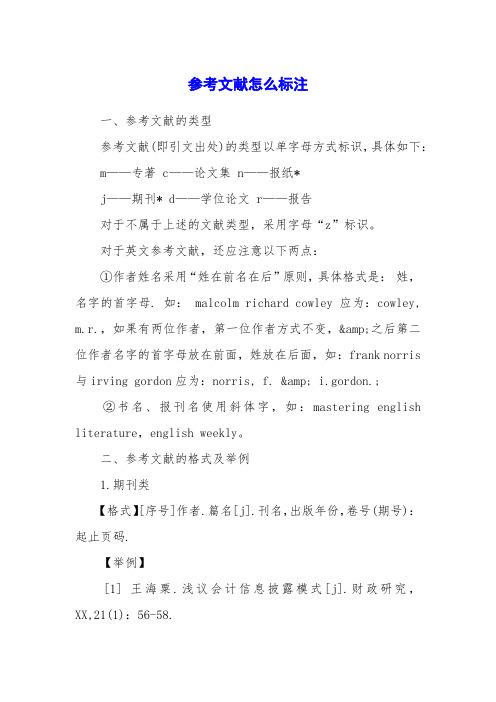
参考文献怎么标注一、参考文献的类型参考文献(即引文出处)的类型以单字母方式标识,具体如下:m——专著 c——论文集 n——报纸*j——期刊* d——学位论文 r——报告对于不属于上述的文献类型,采用字母“z”标识。
对于英文参考文献,还应注意以下两点:①作者姓名采用“姓在前名在后”原则,具体格式是:姓,名字的首字母. 如: malcolm richard cowley 应为:cowley, m.r.,如果有两位作者,第一位作者方式不变,&之后第二位作者名字的首字母放在前面,姓放在后面,如:frank norris 与irving gordon应为:norris, f. & i.gordon.;②书名、报刊名使用斜体字,如:mastering english literature,english weekly。
二、参考文献的格式及举例1.期刊类【格式】[序号]作者.篇名[j].刊名,出版年份,卷号(期号):起止页码.【举例】[1] 王海粟.浅议会计信息披露模式[j].财政研究,XX,21(1):56-58.[2] 夏鲁惠.高等学校毕业论文教学情况调研报告[j].高等理科教育,XX(1):46-52.[3] heider, e.r.& d.c.oliver. the structure of color space in naming and memory of two languages [j]. foreign language teaching and research, 1999, (3): 62 –67.2.专著类【格式】[序号]作者.书名[m].出版地:出版社,出版年份:起止页码.【举例】[4] 葛家澍,林志军.现代西方财务会计理论[m].厦门:厦门大学出版社,XX:42.[5] gill, r. mastering english literature [m]. london: macmillan, 1985: 42-45.3.报纸类【格式】[序号]作者.篇名[n].报纸名,出版日期(版次).【举例】[6] 李大伦.经济全球化的重要性[n]. 光明日报,1998-12-27(3).[7] french, w. between silences: a voice from china[n]. atlantic weekly, 1987-8-15(33).4.论文集【格式】[序号]作者.篇名[c].出版地:出版者,出版年份:起始页码.【举例】[8] 伍蠡甫.西方文论选[c]. 上海:上海译文出版社,1979:12-17.[9] spivak,g. “can the subaltern speak?”[a]. inc.nelson & l. grossberg(eds.). victory in limbo: imigism [c]. urbana: university of illinois press, 1988, pp.271-313.[10] almarza, g.g. student foreign language teacher’s knowledge growth [a]. in d.freeman and j.c.richards (eds.). teacher learning in language teaching[c]. new york: cambridge university press. 1996. pp.50-78.5.学位论文【格式】[序号]作者.篇名[d].出版地:保存者,出版年份:起始页码.【举例】[11] 张筑生.微分半动力系统的不变集[d].北京:北京大学数学系数学研究所, 1983:1-7.6.研究报告【格式】[序号]作者.篇名[r].出版地:出版者,出版年份:起始页码.【举例】[12] 冯西桥.核反应堆压力管道与压力容器的lbb分析[r].北京:清华大学核能技术设计研究院, 1997:9-10.7.条例【格式】[序号]颁布单位.条例名称.发布日期【举例】[15] 中华人民共和国科学技术委员会.科学技术期刊管理办法[z].1991—06—058.译著【格式】[序号]原著作者. 书名[m].译者,译.出版地:出版社,出版年份:起止页码.三、注释注释是对论文正文中某一特定内容的进一步解释或补充说明。
论文参考文献的标注

论文参考文献的标注
论文参考文献的标注通常包含以下几个方面:
1. 姓名(或机构名):标注作者的姓名,若没有作者则标注机构名。
多个作者用逗号分隔。
2. 文献题目:标注文献的题目,可以加上引号或斜体。
3. 期刊名(或书名):标注期刊的全名,或者是书籍的名称。
可以采用斜体或加引号的形式。
4. 出版日期:标注文献的出版日期或发表日期。
通常使用年份的格式。
5. 卷号(期号):标注期刊的卷号和期号,用逗号分隔。
6. 页码:标注文章或章节的起始页和终止页,用"-"连接。
7. 出版地(或发表地):标注文献的出版地或发表地,可以简写。
8. 出版商(或发表机构):标注文献的出版商(或发表机构)。
以下是一些示例:
- 期刊文章:
姓名. "文章题目." 期刊名, vol. xx, no. xx, 出版日期, 页码.
- 书籍章节:
姓名. "章节名." 书名, 编者, 出版地, 出版商, 年份, 页码.
- 学位论文:
姓名. "论文题目." 学位类型, 学位授予单位, 年份.
- 网络资源:
作者. "文章题目." 网站名, 排版日期, URL, 访问日期.
注意:不同的引用样式可能有略微的差异,因此请根据所使用的引用样式的规范进行标注。
会议参考文献标注方法
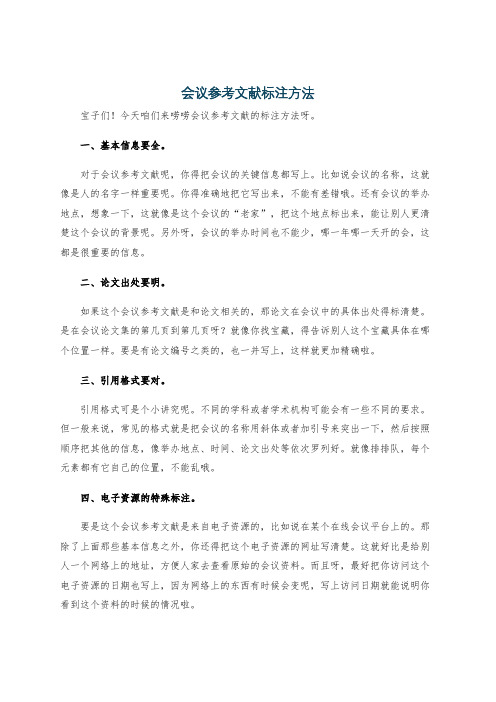
会议参考文献标注方法宝子们!今天咱们来唠唠会议参考文献的标注方法呀。
一、基本信息要全。
对于会议参考文献呢,你得把会议的关键信息都写上。
比如说会议的名称,这就像是人的名字一样重要呢。
你得准确地把它写出来,不能有差错哦。
还有会议的举办地点,想象一下,这就像是这个会议的“老家”,把这个地点标出来,能让别人更清楚这个会议的背景呢。
另外呀,会议的举办时间也不能少,哪一年哪一天开的会,这都是很重要的信息。
二、论文出处要明。
如果这个会议参考文献是和论文相关的,那论文在会议中的具体出处得标清楚。
是在会议论文集的第几页到第几页呀?就像你找宝藏,得告诉别人这个宝藏具体在哪个位置一样。
要是有论文编号之类的,也一并写上,这样就更加精确啦。
三、引用格式要对。
引用格式可是个小讲究呢。
不同的学科或者学术机构可能会有一些不同的要求。
但一般来说,常见的格式就是把会议的名称用斜体或者加引号来突出一下,然后按照顺序把其他的信息,像举办地点、时间、论文出处等依次罗列好。
就像排排队,每个元素都有它自己的位置,不能乱哦。
四、电子资源的特殊标注。
要是这个会议参考文献是来自电子资源的,比如说在某个在线会议平台上的。
那除了上面那些基本信息之外,你还得把这个电子资源的网址写清楚。
这就好比是给别人一个网络上的地址,方便人家去查看原始的会议资料。
而且呀,最好把你访问这个电子资源的日期也写上,因为网络上的东西有时候会变呢,写上访问日期就能说明你看到这个资料的时候的情况啦。
宝子们,会议参考文献标注虽然有点小麻烦,但只要按照这些小窍门来做,就能够轻松搞定啦。
加油哦,让咱们的学术引用都规规矩矩、清清楚楚的。
。
毕业论文参考文献标注办法介绍【最新5篇】-最新

毕业论文参考文献标注办法介绍【最新5篇】无论是在学校还是在社会中,大家都尝试过写论文吧,论文是学术界进行成果交流的工具。
相信许多人会觉得论文很难写吧,为朋友们精心整理了5篇《毕业论文参考文献标注办法介绍》,我们不妨阅读一下,看看是否能有一点抛砖引玉的作用。
参考文献的标注引用如下文篇一1、光标移到要插入参考文献的地方,菜单中“插入”—“引用”—“脚注和尾注”。
2、对话框中选择“尾注”,编号方式选“自动编号”,所在位置建议选“节的结尾”。
3、如“自动编号”后不是阿拉伯数字,选右下角的“选项”,在编号格式中选中阿拉伯数字。
4、确定后在该处就插入了一个上标“1”,而光标自动跳到文章最后,前面就是一个上标“1”,这就是输入第一个参考文献的地方。
5、将文章最后的上标“1”的格式改成正常(记住是改格式,而不是将它删掉重新输入,否则参考文献以后就是移动的位置,这个序号也不会变),再在它后面输入所插入的参考文献。
6、对着参考文献前面的“1”双击,光标就回到了文章内容中插入参考文献的地方,可以继续写文章了。
7、在下一个要插入参考文献的地方再次按以上方法插入尾注,就会出现一个“2”(Word已经自动为你排序了),继续输入所要插入的参考文献。
8、所有文献都引用完后,你会发现在第一篇参考文献前面一条短横线(页面视图里才能看到),如果参考文献跨页了,在跨页的地方还有一条长横线,这些线无法选中,也无法删除。
这是尾注的标志,但一般科技论文格式中都不能有这样的线,所以一定要把它们删除。
9、切换到普通视图,菜单中“视图”——“脚注”,这时最下方出现了尾注的编辑栏。
10、在尾注右边的下拉菜单中选择“尾注分隔符”,这时那条短横线出现了,选中它,删除。
11、再在下拉菜单中选择“尾注延续分隔符”,这是那条长横线出现了,选中它,删除。
12、切换回到页面视图,参考文献插入已经完成了。
这时,无论文章如何改动,参考文献都会自动地排好序了。
如果删除了,后面的参考文献也会自动消失,绝不出错。
引用文献如何标注[1]参考文献
![引用文献如何标注[1]参考文献](https://img.taocdn.com/s3/m/ac41388cb1717fd5360cba1aa8114431b90d8ebc.png)
引用文献如何标注[1]参考文献刚刚写论文遇到同样的问题,因为想要投的期刊要求多处引用都要标记出来,百度都没有得到满意的答案。
自己琢磨了一下,大概弄懂了怎么操作。
现在分享一下,希望能帮助到大家。
各刊物要求不一,具体的根据刊物投稿要求设置,有的一一列出,各标各的页码;有的可以写“同上”,只标出页码等。
这里主要列出【标出并列的序号和页码】、【尾注一个序号,不同页码放在正文中相应序号后面】两种情形。
情形一:多处引用同一文献,要求文献前标明多个序号示例:③④⑫段吉方:《当代美学的政治转向:理论、问题与实践》,《云南大学学报(社会科学版)》,第16卷第3期。
①③④李显杰:《电影叙事学:理论和实例》[M],中国电影出版社,2000 年版,第 116 页 ;第 128 页 ;第 191 页.方法一:(也是最简单粗暴的办法,导师教的):用搜狗输入法[符号大全]直接输入序号,正文部分使用【开始菜单】里的【上标】就可以将序号置于右上角,注释部分输入序号和文献出处。
笔者投稿期刊的文章就是按照导师要求这么设置的。
方法二:使用引用超链接,操作如下示例为《现代传播》的注释格式:第一步,在【引用】菜单,选择序号格式,插入引用。
(以下只是随便截取拼接的片段,勿喷):第二步,光标定位到目标参考文献第一次被引用的编号后面,点击【交叉引用】第三步,设置【交叉引用】:【引用类型】——尾注;【引用内容】——尾注编号;(这里我没有勾选下面的框框,不知道有没有影响)。
设置好之后,选中要引用的尾注③,确认【插入】。
至此,并列编号已经完成。
如果要标页码,几处页码用逗号/引号隔开。
具体看期刊格式要求。
方法二比较麻烦,还是搜狗符号大全好用。
建议自己撰写的过程中,一一列出。
需要投稿或者提交作业的时候再使用符号大全设置成符合要求的格式。
情形二:相同文献用同一序号,不同的页码放在各自的文章中相应序号后面示例:注释:[1]陈浩元.科技书刊标准化18讲[M].北京:北京师范大学出版社,1998.这里的参考文献[1]在文中出现两次,在行文中和文献列表中的序号都只有一个[1],而页码有两个:204和205。
论文中参考文献如何标注
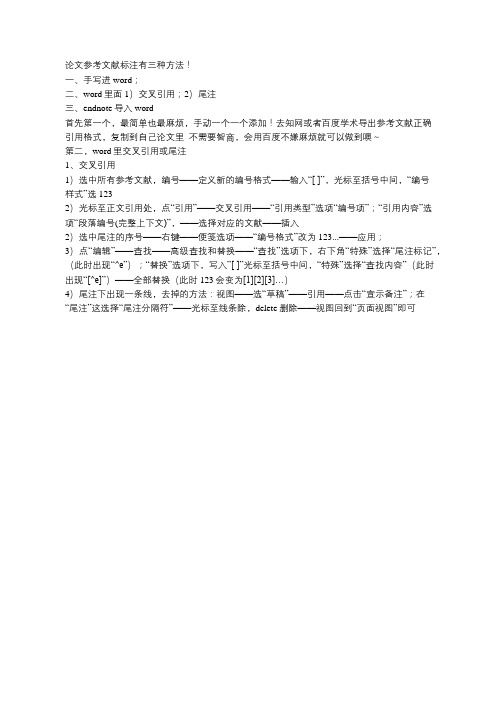
论文参考文献标注有三种方法!
一、手写进word;
二、word里面1)交叉引用;2)尾注
三、endnote导入word
首先第一个,最简单也最麻烦,手动一个一个添加!去知网或者百度学术导出参考文献正确
引用格式,复制到自己论文里不需要智商,会用百度不嫌麻烦就可以做到噢~
第二,word里交叉引用或尾注
1、交叉引用
1)选中所有参考文献,编号——定义新的编号格式——输入“[ ]”,光标至括号中间,“编号
样式”选123
2)光标至正文引用处,点“引用”——交叉引用——“引用类型”选项“编号项”;“引用内容”选
项“段落编号(完整上下文)”,——选择对应的文献——插入
2)选中尾注的序号——右键——便笺选项——“编号格式”改为123...——应用;
3)点“编辑”——查找——高级查找和替换——“查找”选项下,右下角“特殊”选择“尾注标记”,(此时出现“^e”);“替换”选项下,写入”[ ]”光标至括号中间,“特殊”选择“查找内容”(此时
出现“[^e]”)——全部替换(此时123会变为[1][2][3]…)
4)尾注下出现一条线,去掉的方法:视图——选“草稿”——引用——点击“宣示备注”;在“尾注”这选择“尾注分隔符”——光标至线条除,delete删除——视图回到“页面视图”即可。
参考文献的标注方法
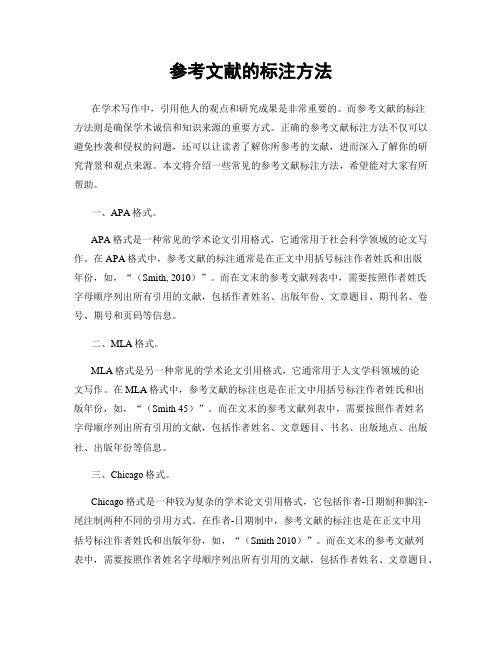
参考文献的标注方法在学术写作中,引用他人的观点和研究成果是非常重要的。
而参考文献的标注方法则是确保学术诚信和知识来源的重要方式。
正确的参考文献标注方法不仅可以避免抄袭和侵权的问题,还可以让读者了解你所参考的文献,进而深入了解你的研究背景和观点来源。
本文将介绍一些常见的参考文献标注方法,希望能对大家有所帮助。
一、APA格式。
APA格式是一种常见的学术论文引用格式,它通常用于社会科学领域的论文写作。
在APA格式中,参考文献的标注通常是在正文中用括号标注作者姓氏和出版年份,如,“(Smith, 2010)”。
而在文末的参考文献列表中,需要按照作者姓氏字母顺序列出所有引用的文献,包括作者姓名、出版年份、文章题目、期刊名、卷号、期号和页码等信息。
二、MLA格式。
MLA格式是另一种常见的学术论文引用格式,它通常用于人文学科领域的论文写作。
在MLA格式中,参考文献的标注也是在正文中用括号标注作者姓氏和出版年份,如,“(Smith 45)”。
而在文末的参考文献列表中,需要按照作者姓名字母顺序列出所有引用的文献,包括作者姓名、文章题目、书名、出版地点、出版社、出版年份等信息。
三、Chicago格式。
Chicago格式是一种较为复杂的学术论文引用格式,它包括作者-日期制和脚注-尾注制两种不同的引用方式。
在作者-日期制中,参考文献的标注也是在正文中用括号标注作者姓氏和出版年份,如,“(Smith 2010)”。
而在文末的参考文献列表中,需要按照作者姓名字母顺序列出所有引用的文献,包括作者姓名、文章题目、书名、出版地点、出版社、出版年份等信息。
而在脚注-尾注制中,参考文献的标注则是在正文中用上标标注数字,然后在文末的脚注或尾注中列出详细的引用信息。
四、IEEE格式。
IEEE格式是一种常见的工程技术领域的学术论文引用格式。
在IEEE格式中,参考文献的标注是在正文中用方括号标注数字,如,“[1]”。
而在文末的参考文献列表中,需要按照引用顺序列出所有引用的文献,包括作者姓名、文章题目、期刊名、卷号、期号、页码、出版年份等信息。
参考文献的标注

参考文献的标注方法
文献综述和毕业论文的参考文献标注方法一定要按下列国内通用的“参考文献的标注方法”进行列示:
在文献综述和毕业论文正文后所列参考文献要同时将其顺序号以“上标”形式标注在正文中,正文所列序号应与的参考文献的序号一致,正文后所列的参考文献表示方法如下:
(1)期刊:[序号] 作者.题名.期刊名称,出版年份,卷号(期号):起止页码.(2)书籍:[序号] 著者.书名.版次(第一版应省略).出版地:出版者,出版年份:起止页码.
(3)论文集:[序号] 著者.题名.编者.论文集名.出版地:出版者。
出版年份:起止页码.
(4)学位论文:[序号] 作者.题名.保存地:保存单位,年份.
(5)专利文献:[序号] 专利所有者.专利题名.专利国别:专利号,发布日期.(6)国际、国家标准:[序号] 标准代号.标准名称.出版地:出版者,出版年份.(7)电子文献:[序号] 作者.电子文献题名.电子文献的出版或可获得地址,发表或更新日期/引用日期(任选).。
毕业论文的参考文献与引用标注

毕业论文的参考文献与引用标注在撰写毕业论文的过程中,参考文献的引用是必不可少的一环。
准确而规范的参考文献引用能够提升论文的可信度与学术性,同时也能避免抄袭与盗用他人学术成果的问题。
本文将为大家介绍毕业论文中参考文献引用的标注方法与常见格式。
一、参考文献标注方法1. 著者-出版年制:在正文中使用括号标注著者的姓氏与出版年份,如(Smith, 2010),或直接在句子中提及著者的名字,如“据Smith (2010)的研究结果显示……”。
2. 直接引用:当需要直接引用他人的言论时,需要在引用的句子或段落后面加上页码,并用括号标注,如(Smith, 2010, p. 45)。
若无法提供具体的页码,可以使用“n.p.”代替。
3. 同一著者多篇作品:若同一著者在同一年份内发表多篇作品,需要使用字母进行区分,如(Smith, 2010a; Smith, 2010b)。
4. 多著者作品:当参考文献为两位著者时,所有引用都需要同时标注两位著者的姓氏,如(Smith & Johnson, 2010)。
若参考文献为三位或更多著者,只需在首次引用时标注所有著者的姓氏,之后可以使用“et al.”缩写,如(Smith et al., 2010)。
二、参考文献的格式不同学术领域、学术期刊对参考文献的引用格式可能存在差异,因此在撰写毕业论文时,应根据具体要求选择相应的格式。
下面是几种常见的引用格式示例:1. APA格式:APA(American Psychological Association)格式是社会科学领域常用的引用格式,其标准格式为:- 书籍引用:姓氏,名字首字母(年份)。
书名。
出版地:出版商。
- 期刊文章引用:姓氏,名字首字母(年份)。
文章标题。
期刊名,卷号(期号),页码范围。
- 网络资源引用:姓氏,名字首字母(年份)。
文章标题。
检索日期,来源URL。
2. MLA格式:MLA(Modern Language Association)格式主要应用于人文学科,其标准格式为:- 书籍引用:姓氏,名字。
文中参考文献标注方式
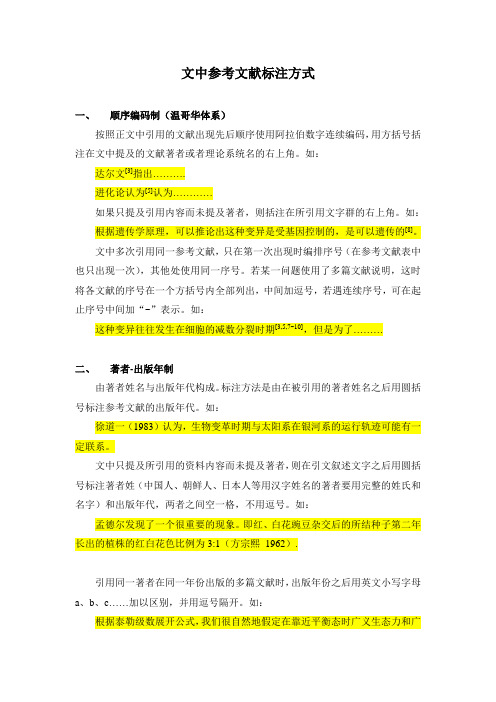
文中参考文献标注方式一、顺序编码制(温哥华体系)按照正文中引用的文献出现先后顺序使用阿拉伯数字连续编码,用方括号括注在文中提及的文献著者或者理论系统名的右上角。
如:达尔文[3]指出……….进化论认为[5]认为…………如果只提及引用内容而未提及著者,则括注在所引用文字群的右上角。
如:根据遗传学原理,可以推论出这种变异是受基因控制的,是可以遗传的[8]。
文中多次引用同一参考文献,只在第一次出现时编排序号(在参考文献表中也只出现一次),其他处使用同一序号。
若某一问题使用了多篇文献说明,这时将各文献的序号在一个方括号内全部列出,中间加逗号,若遇连续序号,可在起止序号中间加“~”表示。
如:这种变异往往发生在细胞的减数分裂时期[3,5,7~10],但是为了………二、著者-出版年制由著者姓名与出版年代构成。
标注方法是由在被引用的著者姓名之后用圆括号标注参考文献的出版年代。
如:徐道一(1983)认为,生物变革时期与太阳系在银河系的运行轨迹可能有一定联系。
文中只提及所引用的资料内容而未提及著者,则在引文叙述文字之后用圆括号标注著者姓(中国人、朝鲜人、日本人等用汉字姓名的著者要用完整的姓氏和名字)和出版年代,两者之间空一格,不用逗号。
如:孟德尔发现了一个很重要的现象。
即红、白花豌豆杂交后的所结种子第二年长出的植株的红白花色比例为3:1(方宗熙1962).引用同一著者在同一年份出版的多篇文献时,出版年份之后用英文小写字母a、b、c……加以区别,并用逗号隔开。
如:根据泰勒级数展开公式,我们很自然地假定在靠近平衡态时广义生态力和广义生态流之间是线性齐次关系(鲁廷全1988b,1988a)。
引用有两个以上同姓的著者的外文文献,在姓氏后面加上名字的缩写(首字母,大写),姓和名、名和年代之间空一格(不加逗号,不加缩写点),而两个文献之间用逗号隔开。
如:1971年初北半球平均雪被显著增加,以及相伴的短波辐射吸收的减少是随后异常天气型出现的原因(Kukla G J 1974,Kukla H J 1976)。
参考文献在正文中标注的方法

参考文献在正文中标注的方法
在正文中标注参考文献的方法可以使用不同的引用格式,如美国心理学协会(APA)格式、现代语言协会(MLA)格式、芝加哥手册风格等。
以下是几种常用的标注方法:
1. 作者-年份格式(APA格式):
在正文中引用文献时,可以使用作者-年份格式。
引用时将作者的姓氏和出版年份放在括号中,直接插入句子的文中位置。
例如:
“根据研究结果(Smith,2010),发现......”
如果引用的是具体页面,可以在年份后加上具体的页面或页面范围。
例如:
“这一观点被一些研究所支持(Smith,2010,p. 25)。
”
2. 脚注格式(芝加哥手册风格):
在正文中引用文献时,可以使用脚注格式。
将引用的文献信息以及页码等具体信息放在脚注中,对应的数字标注在引用处。
例如:
“根据一项研究,物种多样性对生态系统的稳定性有重要影响^1^。
”
在页面底部或文末的参考文献列表中,通过相应的数字标号与脚注的引用处相连,列出引用的文献信息。
3. 作者页码格式(MLA格式):
在正文中引用文献时,可以使用作者页码格式。
将作者的姓氏和页码直接插入句子的文中位置。
例如:
“这一观点得到了很多研究的支持(Smith 25)。
”
在页面底部或文末的参考文献列表中,列出引用的文献信息。
需要根据具体的引用格式要求进行相应的标注方法,这些方法都有相应的规定和要求。
在添加参考文献时,也需要根据引用文献的类型(例如书籍、期刊文章、网页等)进行不同的文献表达方式。
因此,在引用参考文献时最好参考相关引用格式的指南或规范。
参考文献的标注原则与方法

参考⽂献的标注原则与⽅法参考⽂献的标注原则与⽅法 参考⽂献是论⽂的重要组成部分,它与正⽂⼀起构成⼀个严谨科学研究过程的完整表达形式,它不仅能为作者的论点提供有⼒的论据,也是⽂章学术内涵的进⼀步拓展与延伸。
以下是⼩编整理的参考⽂献的标注原则与⽅法,⼀起来看看吧。
⼀、参考⽂献著录的⼀般原则 1、所参考的⽂献资料是⽂章中最必要的和近年来最新的。
2、参考国内外公开发⾏的报刊或正式出版的图书,内部资料均不能作为参考⽂献著录。
3、采⽤规范的著录格式,将执⾏国标GB7714-2005《⽂后参考⽂献著录规则》进⾏著录。
⼆、参考⽂献的标注⽅法 国标GB7714-2005规定:“引⽤⽂献的标准⽅法可以采⽤‘顺序编码制’,也可采⽤‘著者⼀出版年制’”。
顺序编码制是按⽂章正⽂部分(包括图、表及其说明)引⽤的先后顺序连续编码。
在⽂中参考⽂献的序号均置于⽅括号内,并视具体情况把序号作为上⾓标,或者作为语句的组成部分。
应注意:凡不是句⼦组成部分的⽂献序号及其⽅括号,须作为右上⾓标处理。
引⽤多篇⽂献时,只须将各篇⽂献的序号在⽅括号内全部列出,各序号间⽤“,”,如遇连续序号,可在起⽌序号中间加“~”。
在⽂后参考⽂献表中,各条⽂献按序号排列,序号编码不再加⽅括号。
三、标注存在的问题 1、著录格式不规范。
2个以上作者仅列第1作者;容易漏掉标点符号或不按要求标注;特别值得注意的是摘录复制⽹上电⼦⽂档时应详细标注⽹址。
2、著录要素不全。
最常见缺少⽂题、杂志名称或出版社名称、出版地点、期卷号及页码等;引⽤参考他⼈⽂献未标注;未经核实即进⾏⼆次转录等。
3、参考的⽂献年代过于久远。
4、未阅读原⽂⽽盲⽬标注,导致所引⽤的论点与⽂章内容不符。
【拓展】参考⽂献格式 (1)期刊⽂章(⽂献类型标识:j)[序号] 主要责任者。
题名[j]。
刊名,年,卷(期):起⽌页码(任选)。
(2)专著(⽂献类型标识:m)[序号] 主要责任者。
题名[m]。
参考文献的标注方法

参考文献的标注方法在学术写作中,参考文献的引用和标注是非常重要的一环。
正确的参考文献标注方法不仅可以提高文献的可信度,还可以避免抄袭和侵权的问题。
本文将介绍几种常见的参考文献标注方法,希望能够对大家有所帮助。
一、脚注标注法。
脚注标注法是一种比较传统的参考文献标注方法,适用于书籍、期刊等印刷出版物的引用。
在文中引用到某个观点或者数据时,可以在该处插入一个数字上标,然后在页面底部或者文末列出相应的参考文献信息。
例如,在正文中引用了一本书,可以在该处标注为“[1]”,然后在脚注或文末写上书籍的作者、书名、出版社、出版时间等详细信息。
二、作者-日期标注法。
作者-日期标注法是一种比较常用的参考文献标注方法,适用于论文、学术文章等文献的引用。
在文中引用到某个观点或者数据时,可以在该处直接标注上作者的姓氏和出版年份,例如,“(Smith, 2010)”。
然后在文末列出相应的参考文献信息,包括作者、出版年份、文章题目、期刊名称等详细信息。
三、数字标注法。
数字标注法是一种简洁明了的参考文献标注方法,适用于大量文献的引用。
在文中引用到某个观点或者数据时,可以直接用数字标注,例如,“[1]”。
然后在文末列出相应的参考文献信息,按照数字顺序依次排列,包括作者、出版年份、文章题目、期刊名称等详细信息。
四、在线文献标注法。
随着互联网的发展,越来越多的文献和资料都可以在线获取。
针对在线文献的标注方法也有一定的规范。
在引用在线文献时,需要标注网页的标题、作者、发布日期、网址和获取日期等信息。
例如,“(百度百科,2018)”。
总结。
在学术写作中,正确的参考文献标注方法可以提高文献的可信度,避免抄袭和侵权的问题。
不同类型的文献需要采用不同的标注方法,脚注标注法适用于印刷出版物,作者-日期标注法适用于学术文章,数字标注法适用于大量文献的引用,而在线文献需要特别注意网页的信息标注。
希望本文介绍的参考文献标注方法能够对大家有所帮助,让大家在学术写作中更加规范和准确地引用参考文献。
如何标注参考文献的引用

如何标注参考文献的引用
在学术论文写作中,引用参考文献是非常重要的一环。
正确地标注参考文献的引用,既可以防止抄袭,也可以增加文章的可信度和科学性。
下面介绍一些标注参考文献的引用的方法。
1.直接引用
如果在文章中直接引用他人的原话,需要在引用处标注作者、出版年份和页码。
示例:“XXX同时指出:‘这项研究具有重要的理论意义’(作者,年份:页码)。
2.间接引用
如果在文章中只是引用他人的观点或结论,而不是原话,可以采用间接引用方式。
需要在引用处标注作者和出版年份。
示例:“XXX指出,该项研究具有重要的理论意义(作者,年份)。
3.多重引用
在文章中可能需要引用多位作者的观点或结论,这时可以采用多重引用方式。
需要在引用处标注不同作者和出版年份。
例如:“XXX和XXX指出。
(作者1,年份1;作者2,年份2)
除了以上三种引用方式外,还有一种文献批注方式,即在文中给出标注,但不在正文引用,这种方式可采用“[1]”“[2]”“[3]”等文献参考标号进行标注。
需要注意的是,参考文献的引用应该与文中内容相对应,且引用标注的格式应该符合规范。
在引用前应该先了解论文写作所使用的引用标准(如APA格式、MLA格式等),避免出现格式错误的情况。
参考文献的两种标注方法

参考文献的两种标注方法
参考文献的标注方法主要有两种,一种是脚注/尾注标注法,另
一种是作者-日期标注法。
脚注/尾注标注法是指在论文或著作中,对于引用的资料或者观点,通过在文中相应位置标注上标号,然后在页面底部(脚注)或
者文章末尾(尾注)列出参考文献的详细信息。
脚注位于页面底部,尾注则直接放在文章末尾。
这种标注方法的优点是可以让读者方便
地查找到具体的引用资料,缺点是可能会使页面显得杂乱,且篇幅
较长。
另一种常见的标注方法是作者-日期标注法,也称为哈佛标注法。
这种方法是在文中引用资料或观点时,直接在引用处标注上作者的
姓氏和出版年份,并在文末的参考文献列表中按照作者姓氏的字母
顺序列出详细的参考文献信息。
这种方法的优点是在文中标注简洁
清晰,且篇幅较短,但缺点是读者可能需要花更多的时间去查找具
体的引用资料。
总的来说,两种标注方法各有优劣,选择哪种方法要根据具体
的写作需求和出版物的要求来决定。
在学术论文和出版物中,通常会根据期刊或出版社的要求来确定使用哪种标注方法。
毕业论文文献写作中的参考文献标注与引用方法
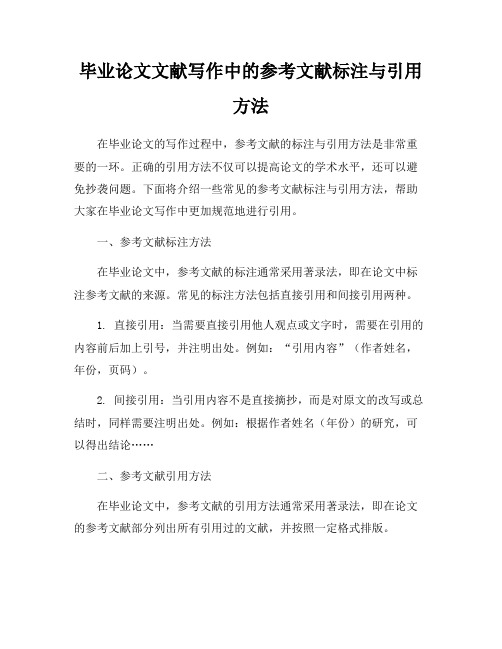
毕业论文文献写作中的参考文献标注与引用方法在毕业论文的写作过程中,参考文献的标注与引用方法是非常重要的一环。
正确的引用方法不仅可以提高论文的学术水平,还可以避免抄袭问题。
下面将介绍一些常见的参考文献标注与引用方法,帮助大家在毕业论文写作中更加规范地进行引用。
一、参考文献标注方法在毕业论文中,参考文献的标注通常采用著录法,即在论文中标注参考文献的来源。
常见的标注方法包括直接引用和间接引用两种。
1. 直接引用:当需要直接引用他人观点或文字时,需要在引用的内容前后加上引号,并注明出处。
例如:“引用内容”(作者姓名,年份,页码)。
2. 间接引用:当引用内容不是直接摘抄,而是对原文的改写或总结时,同样需要注明出处。
例如:根据作者姓名(年份)的研究,可以得出结论……二、参考文献引用方法在毕业论文中,参考文献的引用方法通常采用著录法,即在论文的参考文献部分列出所有引用过的文献,并按照一定格式排版。
1. 书籍引用:书籍的引用格式通常包括作者姓名、书名、出版地、出版社、出版年份等信息。
例如:作者姓名.书名.出版地:出版社,出版年份.2. 期刊文章引用:期刊文章的引用格式通常包括作者姓名、文章题目、期刊名、卷号、期号、页码、出版年份等信息。
例如:作者姓名.文章题目.期刊名,年份,卷号(期号):起止页码.3. 网络资源引用:对于网络资源的引用,需要注明作者姓名(如果有)、文章标题、网站名称、URL链接、访问日期等信息。
例如:作者姓名.文章标题.网站名称.可访问的URL链接.访问日期.三、参考文献管理工具为了更加方便地管理参考文献,可以使用一些参考文献管理工具,如EndNote、NoteExpress等。
这些工具可以帮助学术写作者快速导入、整理和引用参考文献,提高写作效率。
总之,在毕业论文的写作过程中,正确的参考文献标注与引用方法是非常重要的。
只有严格遵守学术规范,才能确保论文的学术性和可信度。
希望以上介绍的方法能够帮助大家更好地进行毕业论文的写作。
论文怎么标注参考文献
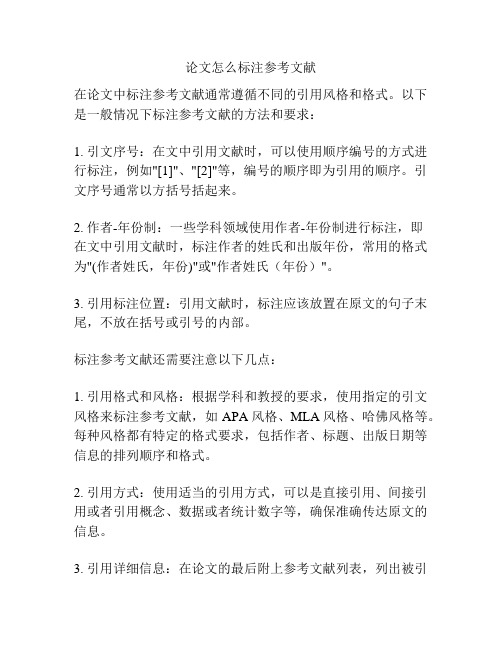
论文怎么标注参考文献
在论文中标注参考文献通常遵循不同的引用风格和格式。
以下是一般情况下标注参考文献的方法和要求:
1. 引文序号:在文中引用文献时,可以使用顺序编号的方式进行标注,例如"[1]"、"[2]"等,编号的顺序即为引用的顺序。
引文序号通常以方括号括起来。
2. 作者-年份制:一些学科领域使用作者-年份制进行标注,即
在文中引用文献时,标注作者的姓氏和出版年份,常用的格式为"(作者姓氏,年份)"或"作者姓氏(年份)"。
3. 引用标注位置:引用文献时,标注应该放置在原文的句子末尾,不放在括号或引号的内部。
标注参考文献还需要注意以下几点:
1. 引用格式和风格:根据学科和教授的要求,使用指定的引文风格来标注参考文献,如APA风格、MLA风格、哈佛风格等。
每种风格都有特定的格式要求,包括作者、标题、出版日期等信息的排列顺序和格式。
2. 引用方式:使用适当的引用方式,可以是直接引用、间接引用或者引用概念、数据或者统计数字等,确保准确传达原文的信息。
3. 引用详细信息:在论文的最后附上参考文献列表,列出被引
用的文献的详细信息,包括作者、标题、出版商、出版日期等。
请注意,以上只是一般的标注参考文献的方法和要求,具体的标注方式还需要根据学术领域和指导教授提供的具体要求进行编写。
- 1、下载文档前请自行甄别文档内容的完整性,平台不提供额外的编辑、内容补充、找答案等附加服务。
- 2、"仅部分预览"的文档,不可在线预览部分如存在完整性等问题,可反馈申请退款(可完整预览的文档不适用该条件!)。
- 3、如文档侵犯您的权益,请联系客服反馈,我们会尽快为您处理(人工客服工作时间:9:00-18:30)。
光标放在引用参考文献的地点,在菜单栏上选【插入|脚注和尾注】,弹出的对话框中选择“尾注”,点击【选项】按钮修改编号格式为阿拉伯数字,位置为“文档结尾”,确定后Word就在光标的地点插入了参考文献的编号,并自动跳到文档尾部相应编号处请你键入参考文献的说明,在这里按参考文献著录表的格式添加相应文献。
参考文献标注要求用中括号把编号括起来,至今我也没找到让Word自动加中括号的要领,须要手动添加中括号。
在文档中须要多次引用同一文献时,在第一次引用此文献时须要打造尾注,再次引用此文献时点【插入|交叉引用】,【引用类型】选“尾注”,引用内容为“尾注编号(带格式)”,然后选择相应的文献,插入即可。
不要以为已经完成了,我们离成功还差一步。
论文格式要求参考文献在正文之后,参考文献后还有发表论文情况说明、附录和致谢,而Word的尾注要么在文档的结尾,要么在“节”的结尾,这两种都不符合我们的要求。
处理的要领似乎有点笨拙。
首先删除尾注文本中所有的编号(我们不须要它,因为它的格式不对),然后选中所有尾注文本(参考文献说明文本),点【插入|书签】,命名为“参考文献文本”,添加到书签中。
这样就把所有的参考文献文本做成了书签。
在正文后新建一页,标题为“参考文献”,并配置好格式。
光标移到标题下,选【插入|交叉引用】,【引用类型】为“书签”,点“参考文献文本”后插入,这样就把参考文献文本复制了一份。
选中刚刚插入的文本,按格式要求修改字体字号等,并用项目编号执行自动编号。
到这里,我们离完美还差一点点。
打印文档时,尾注页同样会打印出来,而这几页是我们不须要的。
当然,可以通过配置打印页码范围的要领不打印最后几页。
这里有另外一种要领,如果你想多学一点东西,请接着往下看。
选中所有的尾注文本,点【格式|字体】,改为“潜藏文字”,切换到普通视图,选择【视图|脚注】,此时所有的尾注出现在窗口的下端,在【尾注】下拉列表框中选择“尾注分割符”,将默认的横线删除。
同样的要领删除“尾注延续分割符”和“尾注延续标记”。
删除页眉和页脚(包括分隔线),选择【视图|页眉和页脚】,首先删除文字,然后点击页眉页脚工具栏的【页面配置】”按钮,在弹出的对话框上点【边框】,在【页面边框】选项卡,边框配置为“无”,运用范围为“本节”;【边框】选项卡的边框配置为“无”,运用范围为“段落”。
切换到“页脚”,删除页码。
选择【工具|选项】,在【打印】选项卡里确认不打印潜藏文字(Word默认)。
省时省力——写论文时如何运用 word编辑参考文献
运用 Word中尾注的功能可以很好地处理论文中参考文献的排序疑问。
要领如下:
1.光标移到要插入参考文献的地点,菜单中“插入”——“引用”——“脚注和尾注”。
2.对话框中选择“尾注”,编号方式选“自动编号”,所在位置选“节的结尾”。
3.如“自动编号”后不是阿拉伯数字,选右下角的“选项”,在编号格式中选中阿拉伯数字。
4.确定后在该处就插入了一个上标“1”,而光标自动跳到文章最后,前面就是一个上标“1”,这就是输入第一个参考文献的地点。
5.将文章最后的上标“1”的格式改成正常(记得是改格式,而不是将它删掉重新输入,否则参考文献以后就是移动的位置,这个序号也不会变),再在它后面输入所插入的参考文献(格式按杂志要求来慢慢输,好像没有什么办法简化)。
6.对着参考文献前面的“1”双击,光标就回到了文章内容中插入参考文献的地点,可以继续写文章了。
7.在下一个要插入参考文献的地点再次按以上要领插入尾注,就会出现一个“2”(Word已经自动为你排序了),继续输入所要插入的参考文献。
8.所有文献都引用完后,你会发觉在第一篇参考文献前面一条短横线(普通视图里才能看到),如果参考文献跨页了,在跨页的地点还有一条长横线,这些线不能选中,也不能删除。
这是尾注的标志,但一般科技论文格式中都不能有这样的线,所以一定要把它们删除。
(如何做?)
9.切换到普通视图,菜单中“视图”——“脚注”——尾注的编辑栏:
10.在尾注右边的下拉菜单中选择“尾注分隔符”,这时那条短横线出现了,选中它,删除。
11.再在下拉菜单中选择“尾注延续分隔符”,这是那条长横线出现了,选中它,删除。
12.切换回到页面视图,参考文献插入已经完成了。
这时,无论文章如何改动,参考文献都会自动地排好序了。
如果删除了,后面的参考文献也会自动消散,绝不出错。
13.参考文献越多,这种要领的优势就体现的越大。
在写毕业论文的时候,我就是用这个要领分节插入参考文献的,真爽!
以上就是我用Word中的尾注插入参考文献的要领,拿出来与大家交流一下,请老手们不要见笑。
存在一个小疑问:
如果同一个参考文献两处被引用,只能在前一个引用的地点插入尾注,不能同时都插入。
这样改动文章后,后插入的参考文献的编号不会自动改动。
处理这个疑问其实也不难:
1,单击要插入对注释的引用的位置3。
2,单击“插入”菜单中的“引用”——“交叉引用”命令。
3,在“引用类型”框中,单击“脚注”或“尾注”。
(加粗者为首选)
4,在“引用哪一个脚注”或“引用哪一个尾注”框中,单击要引用的注释。
5,单击“引用内容”框中的“脚注编号”或“尾注编号”选项。
6,单击“插入”按钮,然后单击“关上”按钮。
不过得留心:Word 插入的新编号实际上是对原引用标记的交叉引用。
如果添加、删除或移动了注释,Word 将在打印文档或选定交叉引用编号后按 F9 键时更新交叉引用编号。
如果不容易只选定交叉引用编号,请连同周围的文字一起选定,然后按 F9 键。
